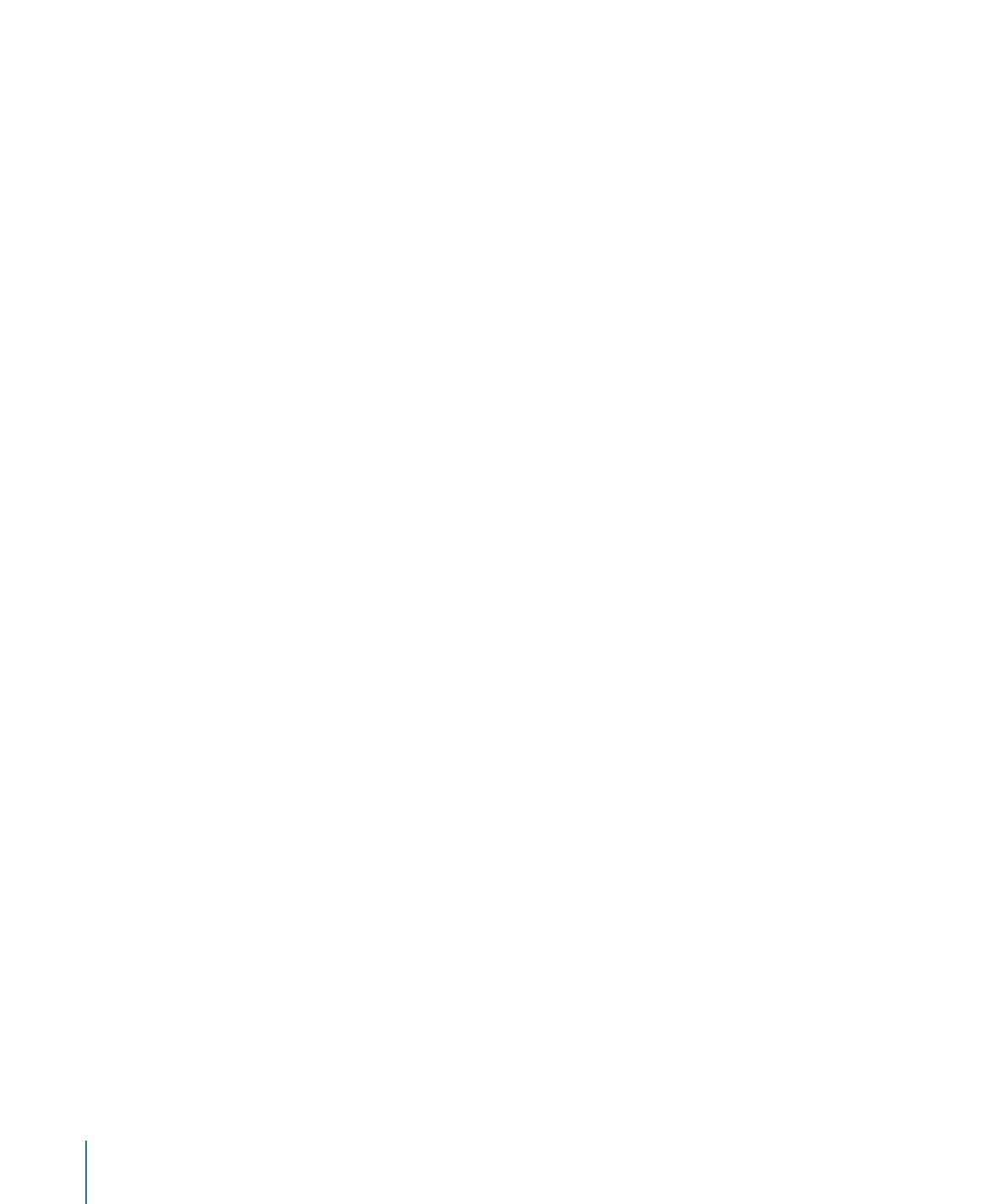
Utilisation de l’Inspecteur avec les réglages
La fenêtre Inspecteur contient les sous-fenêtres suivantes, lesquelles permettent de créer
et de modifier tous les réglages liés à votre fichier de données multimédia de sortie,
comme les filtres, la géométrie ou le format de sortie. La fenêtre Inspecteur permet aussi
d’attribuer un nom à vos réglages et d’ajouter des descriptions qui vous permettront
ultérieurement de vous rappeler plus facilement des modifications personnalisées que
vous avez effectuées.
• Sous-fenêtre Résumé : offre un résumé détaillé d’un réglage sélectionné. Consultez la
section
Sous-fenêtre Résumé
pour de plus amples informations sur cette sous-fenêtre.
• Sous-fenêtre Encodeur : permet de sélectionner un format de sortie de sortie et d’autres
réglages audio et vidéo connexes. Voir les sections spécifiques ci-dessous pour de plus
amples informations sur les différentes sous-fenêtres Encodeur.
•
À propos de la sous-fenêtre AIFF Encoder
•
Création de fichiers de formats audio courants
•
À propos de la sous-fenêtre Encodeur DV
•
À propos de la sous-fenêtre Encodeur Dolby Digital Professional
•
À propos de la sous-fenêtre Encodeur H.264 pour appareils Apple
•
Création de fichiers H.264 pour disque Blu-ray
•
À propos de la sous-fenêtre Encodeur de séquence d’images
•
Création de fichiers de sortie MP3
•
À propos de la sous-fenêtre Encodeur MPEG-1
•
À propos de la sous-fenêtre Encodeur MPEG-2
•
À propos de la sous-fenêtre Encodeur MPEG-4 Partie 2
•
À propos de la sous-fenêtre Encodeur Composants d’exportation au format QuickTime
•
À propos de la sous-fenêtre AIFF Encoder QuickTime
• Sous-fenêtre Contrôles d’images : permet de personnaliser les modifications relatives à
la taille des images, à leur fréquence ou à la priorité de trame. (Pour plus d’informations,
reportez-vous à la section
Utilisation des contrôles d’images
.)
• Sous-fenêtre Filtres : permet d’ajouter des filtres aux réglages afin d’améliorer la qualité
des fichiers de sortie. (Pour plus d’informations, reportez-vous à la section
À propos de
la sous-fenêtre Filtres
.)
• Sous-fenêtre Géométrie : permet de rogner et de définir la taille du cadre du fichier de
données multimédias de sortie. (Pour plus d’informations, reportez-vous à la section
Ajout de réglages de géométrie
.)
108
Chapitre 7
Création, aperçu et modification des réglages
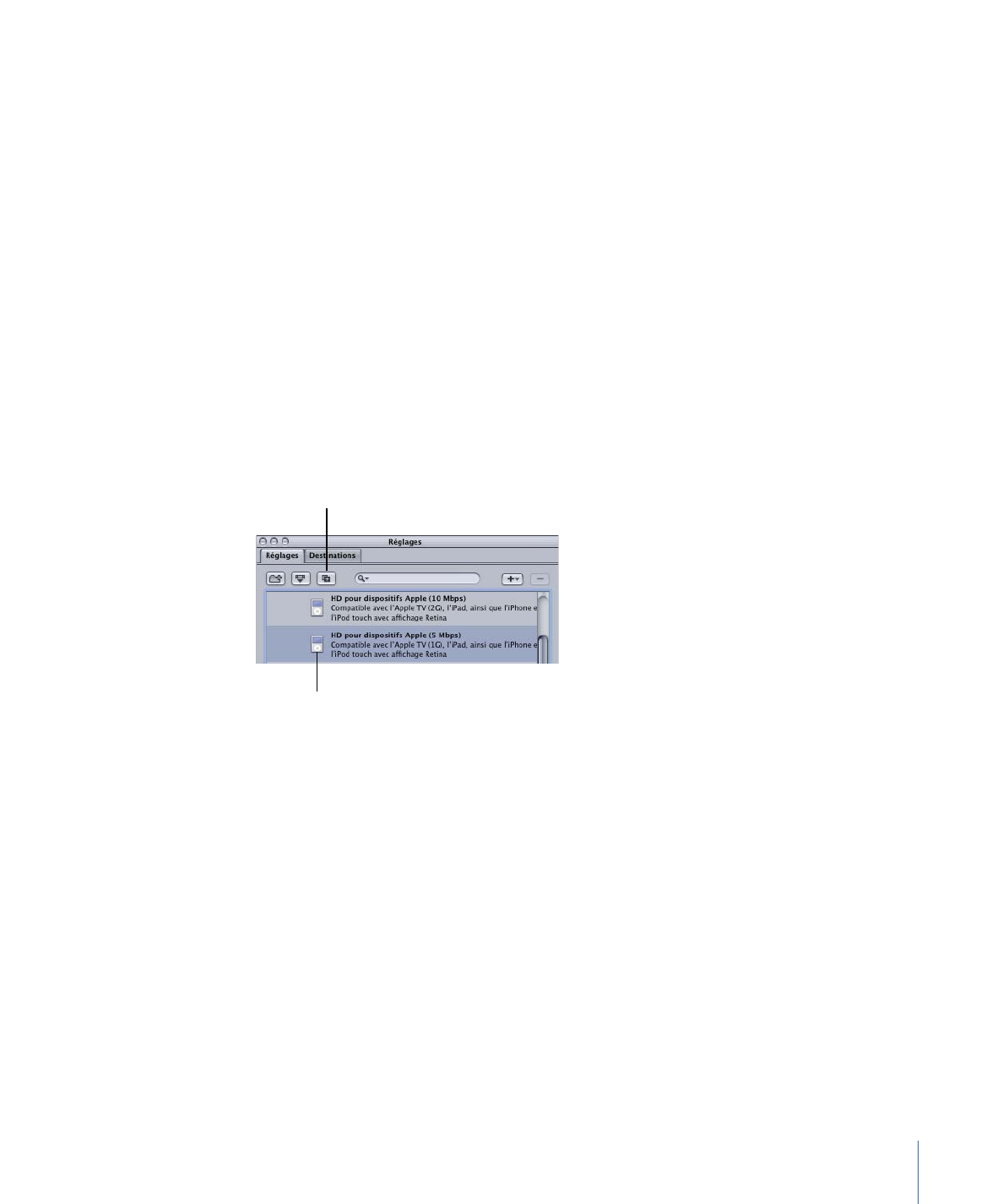
• Sous-fenêtre Actions : vous pouvez envoyer des notifications par courrier électronique
et attribuer une destination par défaut au réglage. (Pour plus d’informations,
reportez-vous à la section
Ajout d’actions
.)